Comment installer Zabbix sur Rocky Linux et Almalinux
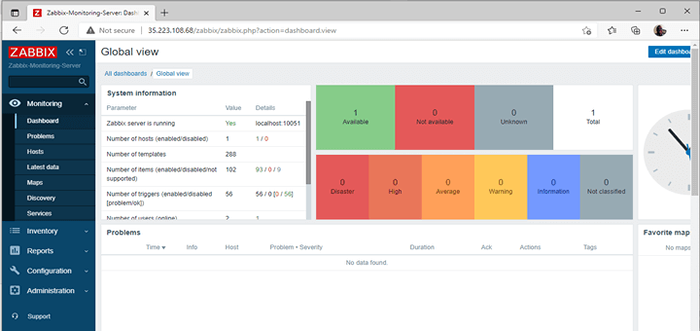
- 2306
- 143
- Mohamed Brunet
Une surveillance appropriée est un ingrédient essentiel pour la gestion efficace de votre infrastructure informatique globale. Une solution de surveillance en temps réel robuste offre une visibilité détaillée de votre réseau et des performances d'application.
Il aide à identifier les moments réels où les erreurs et les incidents se produisent et envoie des alertes. Ce faisant, les équipes d'opération peuvent prendre des mesures d'intervention en temps opportun et assurer la continuité des activités dans les plus brefs délais possibles.
Cela vous aide à tirer le meilleur parti de vos ressources informatiques et, à son tour, à maximiser vos revenus. En tant que tel, on ne peut pas saper l'importance d'investir dans un outil de surveillance efficace et fiable.
Zabbix est un outil de surveillance libre et open-source de qualité entreprise qui est utilisé pour surveiller l'ensemble de votre infrastructure informatique. Il peut surveiller tout ce qui comprend des appareils réseau, des serveurs (cloud et sur site), des bases de données et même des conteneurs Docker. Il détecte également les erreurs et envoie des alertes pour permettre aux équipes de l'informatique rapide de résoudre le problème.
Dans ce guide, nous nous concentrerons sur l'installation du Zabbix outil de surveillance sur Rocky Linux / / Almalinux. Au moment de la rédaction de ce guide, la dernière version de Zabbix est zabbix 6.0 Pré-Release.
Conditions préalables
Pour ce guide, c'est ce que vous devez avoir:
- Une instance de Rocky Linux avec un accès SSH.
- Une instance d'Alma Linux avec un accès SSH.
- Un utilisateur sudo configuré pour effectuer des tâches privilégiées.
Étape 1: Installez la lampe dans Rocky / Alma Linux
Zabbix est une application de surveillance qui est motivée par Php sur le frontend et Java & C dans le backend. Il nécessite également une base de données relationnelle pour collecter et stocker ses données. En tant que tels, nous devons installer une pile d'hébergement sur laquelle nous allons installer Zabbix.
LAMPE, court pour Linux, Apache, MariaDB / MySQL, Et PHP est un grand nom familier dans les cercles des développeurs. Il comprend le Apache serveur Web, Mariadb ou Mysql (bases de données relationnelles), et Php qui est un moteur de script côté serveur.
Installation d'Apache dans Rocky / Alma Linux
Nous allons commencer par installer le Apache serveur Web. Pour ce faire, exécutez la commande:
$ sudo dnf installer @httpd
Une fois installé, démarrez Apache et lui permettre d'exécuter sur le démarrage du système.
$ sudo systemctl start httpd $ sudo systemctl activer httpd
Pour vérifier que Apache est en cours d'exécution, exécutez la commande:
$ sudo systemctl status httpd
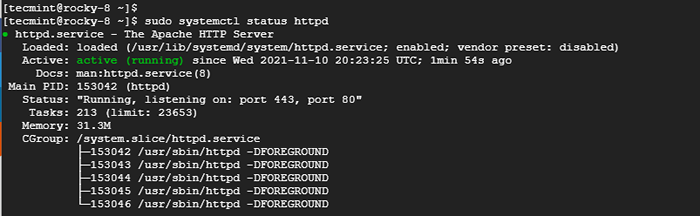 Vérifiez l'état Apache
Vérifiez l'état Apache La sortie confirme que Apache est installé et en cours d'exécution comme prévu.
Installation de MariaDB dans Rocky / Alma Linux
Comme mentionné précédemment, Zabbix nécessite une base de données relationnelle pour stocker toutes ses données. Nous avons choisi d'installer Mariadb Compte tenu de sa fiabilité et de nombreuses améliorations de sécurité et de performance qu'elle fournit.
La dernière version de Zabbix a besoin Mariadb version dix.5 fonctionner comme prévu. Pour commencer, vous devez activer le Mariadb yum dépôt.
Alors, créez un fichier de référentiel:
$ sudo vim / etc / yum.se soustraire.D / Mariadb.repo
Collez les lignes suivantes.
[MariaDb] Nom = Mariadb Bustanl = http: // yum.mariadb.org / 10.5 / rhel8-amd64 gpgkey = https: // yum.mariadb.org / rpm-gpg-key-mariadb gpgcheck = 1 module_hotfixes = 1
Enregistrer les modifications et quitter le fichier de configuration.
Ensuite, importez le Mariadb GPG Clé de signature:
$ sudo --import https: // yum.mariadb.org / rpm-gpg-key-mariadb
Enfin, pour installer le Mariadb serveur et client, exécutez la commande:
$ sudo dnf installer mariaDb-server mariaDB-Client
Une fois l'installation terminée, démarrez le Mariadb serveur et l'activer pour qu'il démarre automatiquement sur le démarrage.
$ sudo systemctl start mariadb $ sudo systemctl activer mariaDB
Confirmez que le serveur de base de données est en cours d'exécution:
$ sudo systemctl status mariadb
 Vérifiez le statut MariAdb
Vérifiez le statut MariAdb Pour confirmer la version de Mariadb Installé, exécutez la commande:
$ mysql -v
Alternativement, vous pouvez vous connecter au serveur de base de données comme suit.
$ sudo mysql -u root -p
La version de Mariadb sera imprimé sur le message de bienvenue.
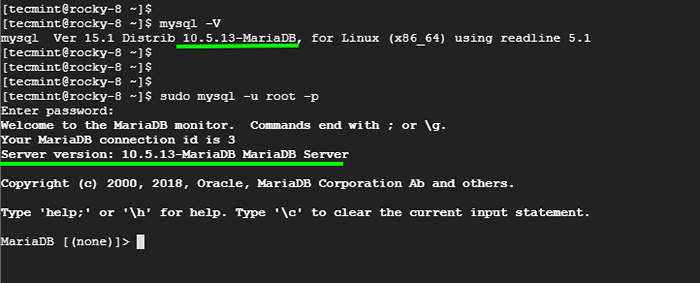 Vérifiez la version MariaDB
Vérifiez la version MariaDB Typiquement, Mariadb Les paramètres ne sont pas configurés pour les recommandations de sécurité requises. Heureusement, Mariadb fournit le mysql_secure_installation script pour améliorer la sécurité du serveur de base de données.
Alors, exécutez le script comme indiqué.
$ sudo mysql_secure_installation
Vous devrez effectuer une liste de tâches. Tout d'abord, passez au plugin d'authentification Unix Socket.
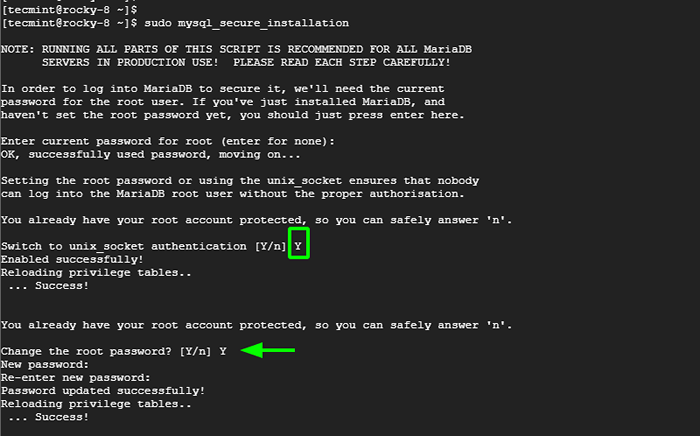 Mariadb Unix Prise
Mariadb Unix Prise Pour les invites restantes, tapez 'Y' et frapper ENTRER. Cela vous permet de supprimer les utilisateurs anonymes, interdire les utilisateurs distants de la connexion en tant que racine et supprimer la base de données de test qui peut être exploitée par des pirates. Puis enfin recharger les tables de privilège pour enregistrer les modifications.
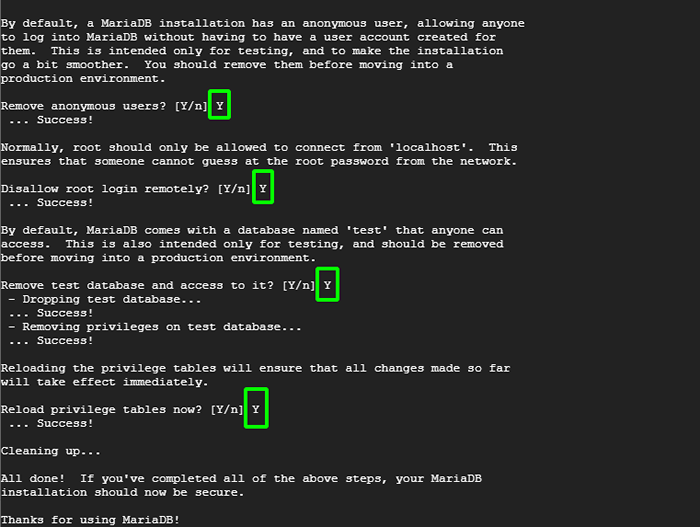 Installation sécurisée de MARIADB
Installation sécurisée de MARIADB Le Unix_socket Le plugin d'authentification permet à l'utilisateur racine de se connecter au serveur de base de données sans mot de passe. Autoriser Mariadb Authentification du mot de passe, connectez-vous à MariaDB:
$ sudo mysql -u root -p
Puis définissez le mot de passe racine comme suit.
Définir le mot de passe = mot de passe ("votre mot de passe"); Pour passer de l'authentification de socket Unix à mysql_native_password Authentification, exécutez la commande
Alter l'utilisateur [Protégé par e-mail] identifié via mysql_native_password à l'aide de mot de passe ("votre mot de passe"); Maintenant, chaque fois que vous vous connectez, vous devrez fournir un mot de passe.
Installation de PHP dans Rocky / Alma Linux
Le dernier composant du LAMPE la pile à installer est Php. Ceci est fourni par défaut Appstream référentiels. Vous pouvez le vérifier comme suit:
$ sudo dnf Liste PHP
Par défaut, Php 7.2 est activé par défaut. Nous devons changer cela en Php 7.4.
$ sudo dnf module réinitialiser le module DNF PHP $ sudo installer PHP: 7.4
Ensuite, installez le requis Php modules pour Zabbix installation.
$ sudo dnf installer php php-curl php-fpm php-mysqlnd
Pour vérifier la version de Php, courir.
$ php -v
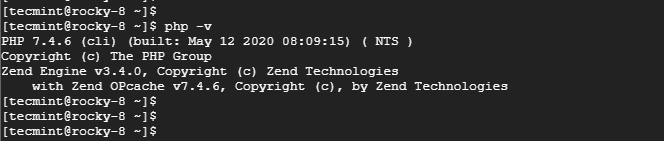 Vérifiez la version PHP
Vérifiez la version PHP Nous avons installé Php-fpm (FastCGI Process Manager) Service qui est une implémentation alternative populaire de Php fastcgi.
Démarrez et activez-le à l'heure de démarrage.
$ sudo systemctl start php-fpm $ sudo systemctl activer php-fpm
Puis vérifiez son statut.
$ sudo systemctl status php-fpm
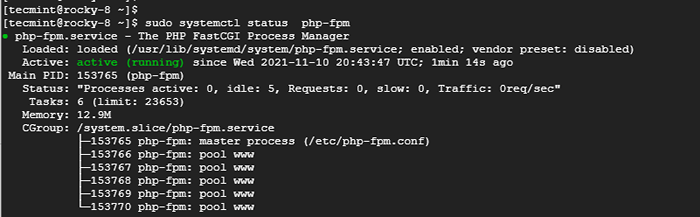 Vérifiez l'état PHP-FPM
Vérifiez l'état PHP-FPM À ce stade, nous avons réussi à installer le LAMPE empiler. Dans les étapes suivantes, se plongera dans l'installation de Zabbix.
Étape 2: Installez Zabbix dans Rocky / Alma Linux
Avec le LAMPE Empiler en place, installons maintenant Zabbix en installant le référentiel Zabbix.
$ sudo rpm -uvh https: // repo.zabbix.com / zabbix / 5.5 / RHEL / 8 / X86_64 / Zabbix-Release-5.5-1.EL8.noarch.RPM
Une fois le référentiel installé, installez le serveur Zabbix, l'agent Zabbix et les packages Zabbix associés comme suit.
$ sudo dnf installer zabbix-server-mysql zabbix-web-mysql zabbix-apache-conf zabbix-sql-scripts zabbix-selinux-polit zabbix-agent
Une fois l'installation terminée, vous devez créer un Zabbix base de données et un utilisateur de base de données qui Zabbix utilisera pour accéder à la base de données.
$ sudo mysql -u root -p Créer un utilisateur [Protégé par e-mail] identifié par '[Protégé par e-mail]';;
Accordez ensuite les autorisations à l'utilisateur de la base de données pour exécuter toutes les tâches de la base de données.
Accorder tous les privilèges sur zabbix_db.* À [e-mail protégé];
Effectue ensuite les modifications et quittez le serveur de base de données
Privilèges de rinçage; SORTIE;
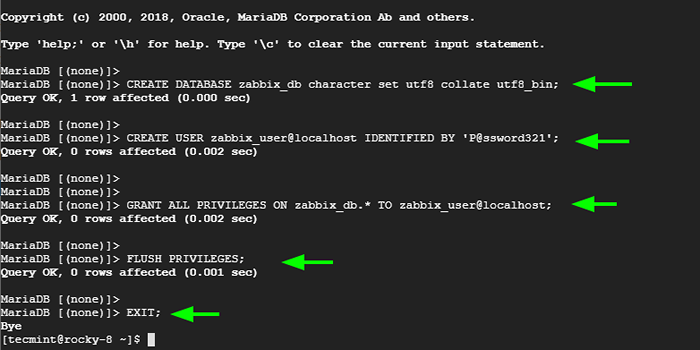 Créer une base de données Zabbix
Créer une base de données Zabbix Ensuite, importez le schéma de la base de données:
$ sudo zcat / usr / share / doc / zabbix-sql-scripts / mysql / create.SQL.gz | mysql -u zabbix_user -p zabbix_db
Lorsque vous êtes invité à un mot de passe, fournissez le mot de passe de l'utilisateur Zabbix et non le mot de passe du compte racine.
De plus, modifiez le Zabbix fichier de configuration
$ sudo vim / etc / zabbix / zabbix_server.confli
Assurer que le Nom de dbn, Dbuser, Mot de passe Les valeurs reflètent les valeurs que vous avez fournies pour votre base de données
Dbhost = localhost dbname = zabbix_db dbuser = zabbix_user [e-mail protégé]
Enregistrer les modifications et quitter le fichier de configuration.
Étape 3: Configurer PHP-FPM dans Rocky / Alma Linux
Ensuite, une configuration supplémentaire est nécessaire pour le Php-fpm service. Modifier le www.confli fichier de configuration.
$ sudo vim / etc / php-fpm.d / www.confli
Assurez-vous que les lignes suivantes apparaissent comme elles sont.
écouter = / run / php-fpm / www.Sock User = Apache Group = Apache écouter.autorisé_clients = 0.0.0.0 écouter.propriétaire = Apache écouter.Groupe = Apache Écoute.mode = 0660 pm = dynamique
Enregistrer les modifications et quitter le fichier.
De plus, spécifiez le réglage du fuseau horaire dans le Zabbix.confli fichier de configuration.
$ sudo vim / etc / php-fpm.d / zabbix.confli
Ajouter la ligne indiquée.
php_value [date.fuseau horaire] = Afrique / Nairobi
Sauvegarder et quitter.
Pour appliquer toutes les modifications apportées, redémarrez tous les services comme indiqué
$ sudo systemctl redémarrer zabbix-server zabbix-agent httpd php-fpm
De plus, envisagez de leur permettre au démarrage.
$ sudo systemctl activer zabbix-server zabbix-agent httpd php-fpm
Étape 4: Configurez SELINUX et pare-feu dans Rocky / Alma Linux
Vous devez définir Selinux à permissive afin d'accéder au frontend à partir d'un navigateur. Pour ce faire, exécutez la commande:
$ sudo sed -i 's / selinux = application / selinux = permissive / g' / etc / selinux / config
Ensuite, dirigez-vous vers le pare-feu et permettez Http service avec les ports 10050 et 10051 que le serveur et l'agent Zabbix écoutent.
$ sudo Firewall-Cmd --Add-Port = 80 / TCP --permanent $ sudo Firewall-CMD --add-port = 10050,10051 / tcp --permanent $ sudo Firewall-Cmd --reload
Étape 5: Complétez l'installation de Zabbix dans Rocky / Alma Linux
Enfin, lancez votre navigateur et accédez à l'URL montrée
http: // server-ip / zabbix
La première page qui vous accueille est le Zabbix Page de bienvenue qui affiche hardiment la version que vous installez. Sélectionnez le langage d'installation et cliquez sur le 'L'étape suivante' bouton.
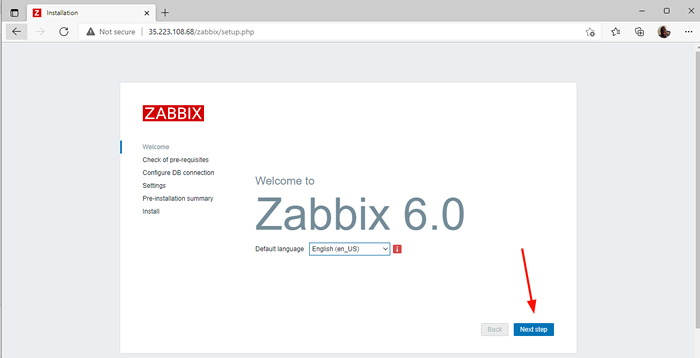 Installateur Web Zabbix
Installateur Web Zabbix Dans la liste des conditions préalables, faites défiler tout le long et assurez-vous que toutes les conditions préalables obtiennent le 'D'ACCORD'Étiqueter dans la dernière colonne. Il est obligatoire que toutes les exigences soient satisfaites. Puis appuyez sur le bouton «Étape suivante».
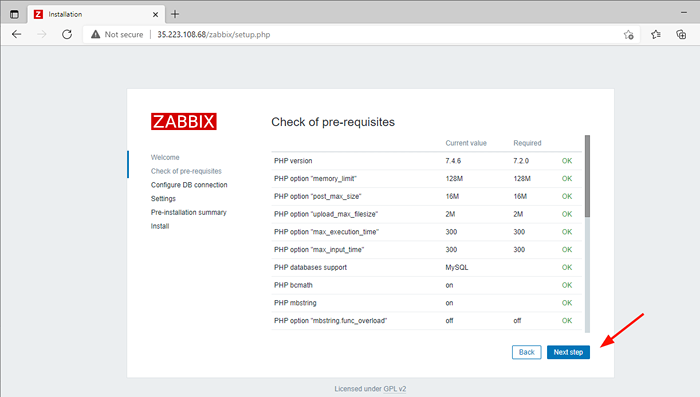 Chèques de pré-réquisites zabbix
Chèques de pré-réquisites zabbix Sur le 'Configurer la connexion DB'Page. Remplissez vos détails de base de données. Pour le port de base de données, laissez-le à 0. La presse 'L'étape suivante'.
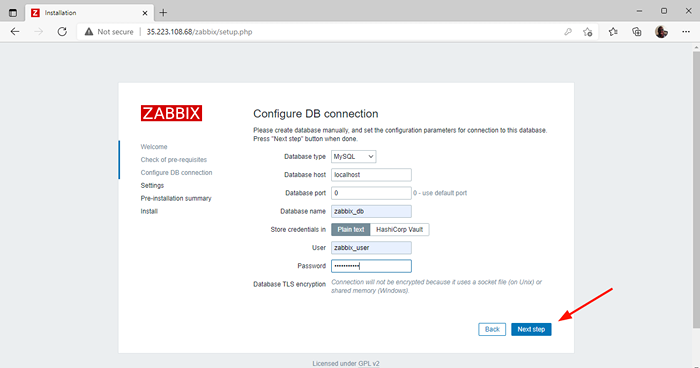 Paramètres de la base de données Zabbix
Paramètres de la base de données Zabbix Puis spécifiez le nom de votre serveur, confirmez votre fuseau horaire et n'hésitez pas à sélectionner votre thème préféré. Puis appuyez 'L'étape suivante'.
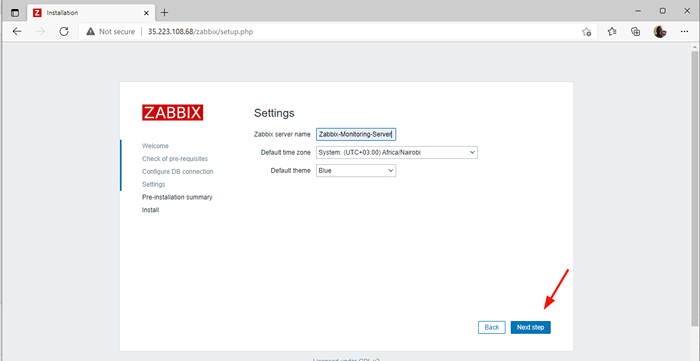 Détails du serveur Zabbix
Détails du serveur Zabbix Confirmez tous les paramètres et si tout semble bien, appuyez sur 'L'étape suivante'Pour finaliser l'installation.
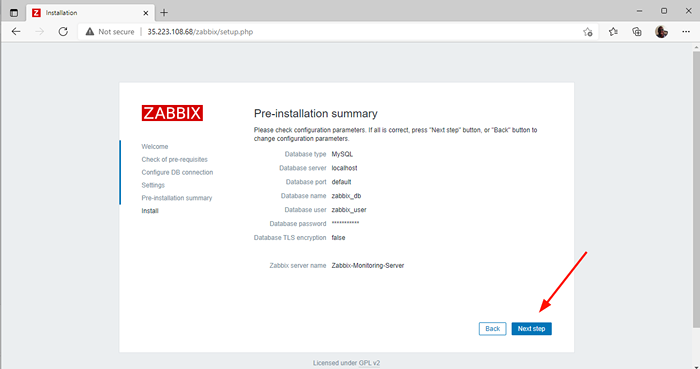 Résumé de la préinstallation de Zabbix
Résumé de la préinstallation de Zabbix Si tous les paramètres que vous avez fournis sont corrects, vous recevrez un message de félicitations vous informer de la configuration réussie de la frontale de Zabbix. Appuyez sur le bouton «finir».
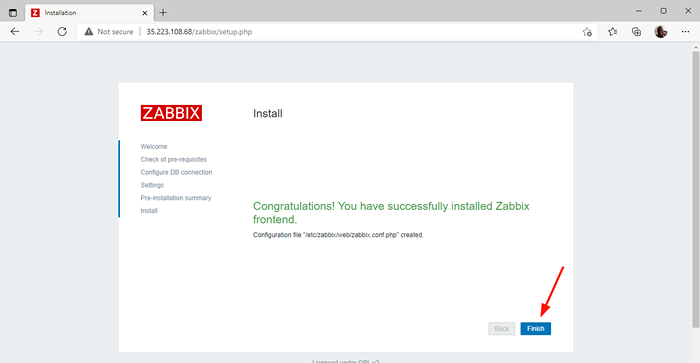 Installation de Zabbix complète
Installation de Zabbix complète Cela vous dirige vers la page de connexion Zabbix. Connectez-vous avec les informations d'identification suivantes:
Admin: Mot de passe d'administration: Zabbix
Puis cliquez sur 'S'identifier'Pour accéder au tableau de bord Zabbix. Vous pouvez modifier le mot de passe plus tard pour une sécurité supplémentaire, alors ne vous inquiétez pas.
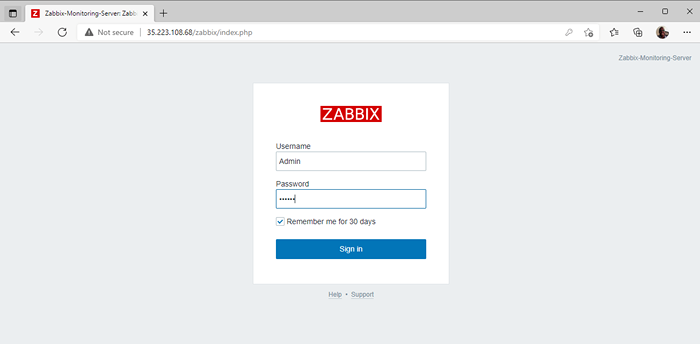 Connexion Zabbix
Connexion Zabbix Enfin, vous aurez accès au tableau de bord de Zabbix.
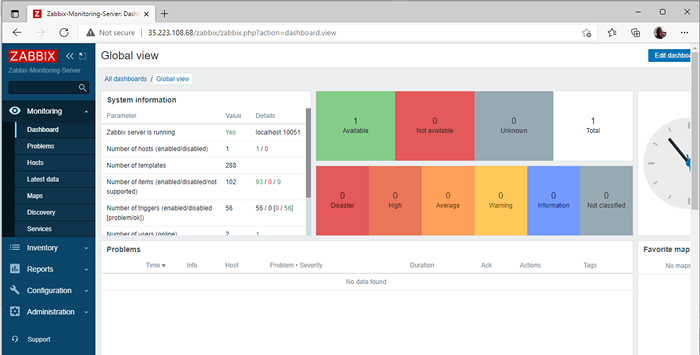 Tableau de bord Zabbix
Tableau de bord Zabbix Et voila. Nous avons réussi à installer le Zabbix outil de surveillance sur Rocky Linux / / Almalinux.
- « Comment surveiller les conteneurs Docker avec l'outil de surveillance Zabbix
- Comment installer Xubuntu Desktop sur Ubuntu 20.04 »

